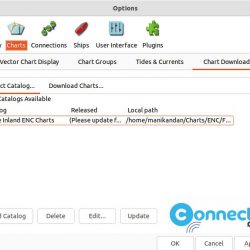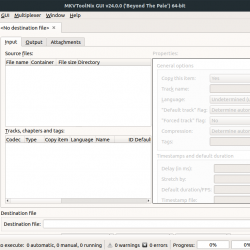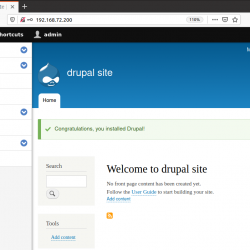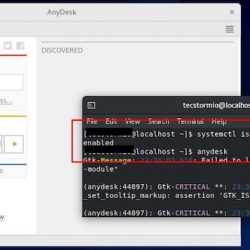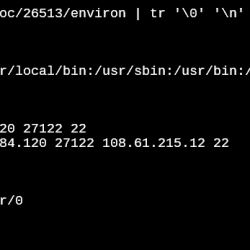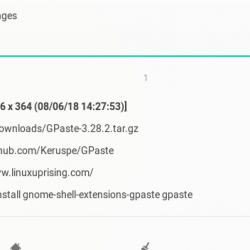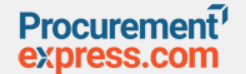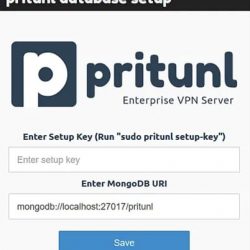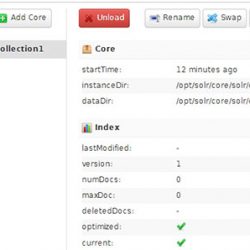UrBackup 是一个客户端/服务器备份工具,支持映像备份和文件备份。 它适用于 Linux 和 Windows 操作系统。 该备份系统的一个突出特点是它永远不会中断系统的当前工作,而是在目标系统运行时并行创建备份。 在本指南中,我们将了解 UrBackup 在 Ubuntu 20.04 系统上的安装过程。
如何在 Ubuntu 上安装 UrBackup
如果您打算在 Ubuntu 20.04 机器上安装 UrBackup,则需要执行以下步骤:
步骤#1:安装所有必需的依赖项:
首先,需要借助如下所示的命令安装所有必需的依赖项:
$ sudo apt install curl gnupg2 software-properties-common
第 2 步:将 UrBackup 存储库添加到目标系统:
然后,您需要通过运行以下命令将 UrBackup 存储库添加到您的系统:
$ sudo add-apt-repository ppa:uroni/urbackup
步骤#3:允许新的更改生效:
将上述存储库添加到您的系统后,您必须通过使用如下所示的命令更新您的系统来让这些更改生效:
$ sudo apt update
![]()
第 4 步:在目标系统上安装 UrBackup:
现在,您可以使用以下命令在您选择的系统上快速安装 UrBackup:
$ sudo apt install urbackup-server
![]()
在安装 UrBackup 服务器期间,系统会要求您选择要保存备份的路径。 建议继续使用提供的默认路径,然后单击“确定”按钮。

这样做一段时间后,您的系统上的 UrBackup 安装将成功完成。
第 5 步:启动 UrBackup 服务:
当 UrBackup 在您的系统上成功安装后,您需要借助如下所示的命令启动此服务:
$ sudo systemctl start urbackupsrv
![]()
第 6 步:启用 UrBackup 服务:
然后,您需要通过运行以下命令来启用 UrBackup 服务:
$ sudo systemctl enable urbackupsrv
![]()
通过查看下图中显示的输出,可以确认已成功启用 UrBackup 服务:

第 7 步:访问 UrBackup 服务的 Web 界面:
现在,如果您想访问 UrBackup 服务的 Web 界面,则需要在您选择的任何 Web 浏览器中输入系统的 IP 地址、冒号和端口号“55414”,然后按 Enter 钥匙。

完成此操作后,您将立即进入 UrBackup 服务的 Web 界面,如下图所示:

如何从 Linux Mint 20 中删除 UrBackup?
要从 Ubuntu 20.04 系统中删除 UrBackup,需要执行以下两个步骤:
步骤#1:从您的系统中卸载 UrBackup:
首先,您必须使用以下命令从系统中卸载 UrBackup:
$ sudo apt-get purge --autoremove urbackup-server
![]()
第 2 步:从系统中删除 UrBackup 存储库:
最后,您需要通过运行以下命令从系统中删除 UrBackup 存储库:
$ sudo add-apt-repository --remove ppa:uroni/urbackup
![]()
结论
UrBackup 服务器可以安装在 Ubuntu 20.04 系统上,非常容易进行图像和文件备份。 在完成此备份实用程序的安装过程后,您会注意到我们还与您共享了从您的系统中卸载 UrBackup 的机制,以便您可以随时轻松地使用此实用程序,也可以将其卸载方便地从您的系统。